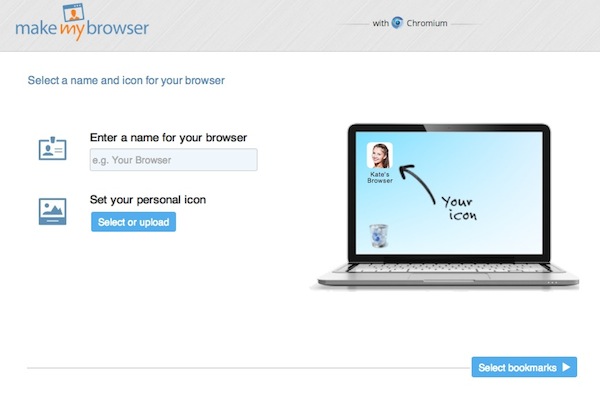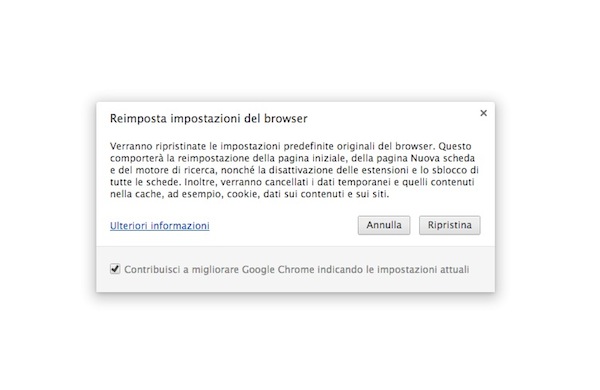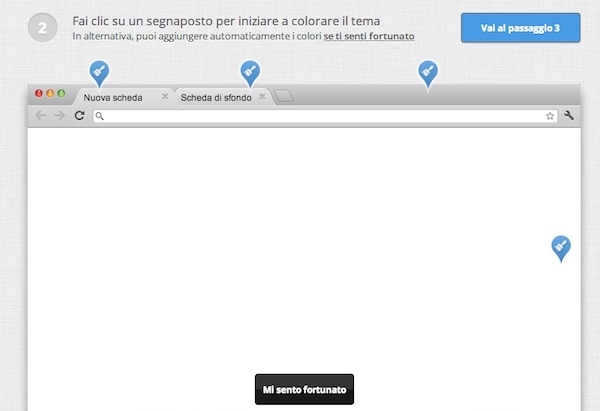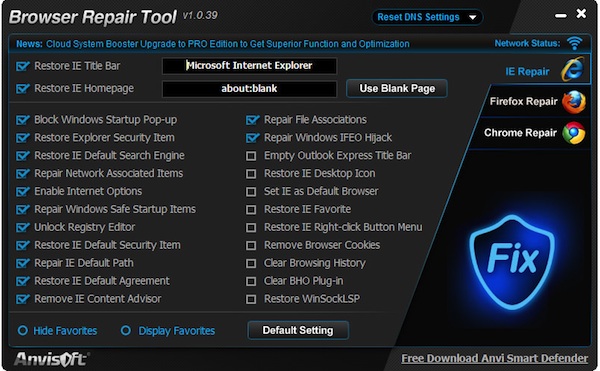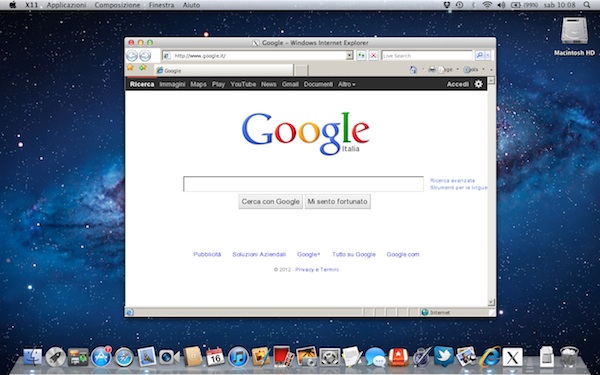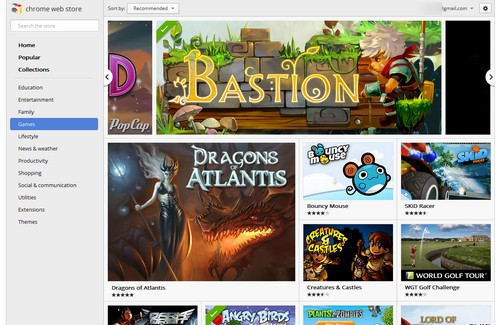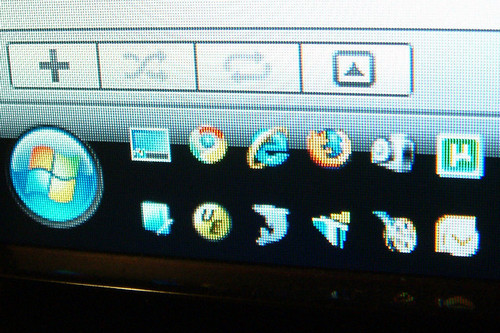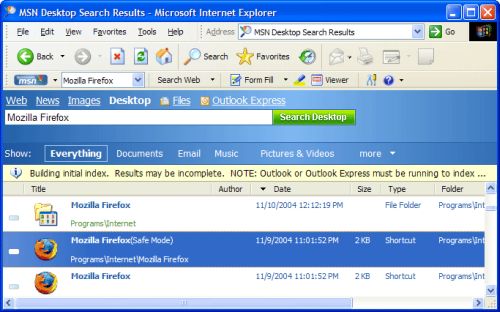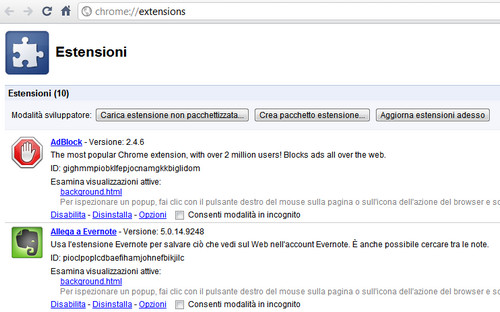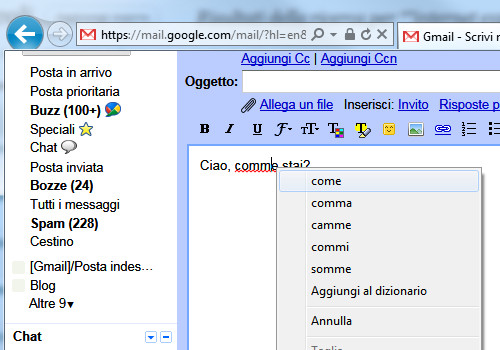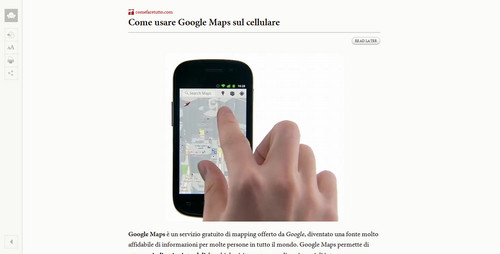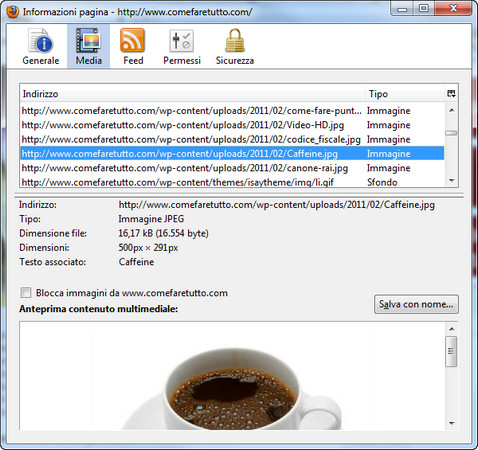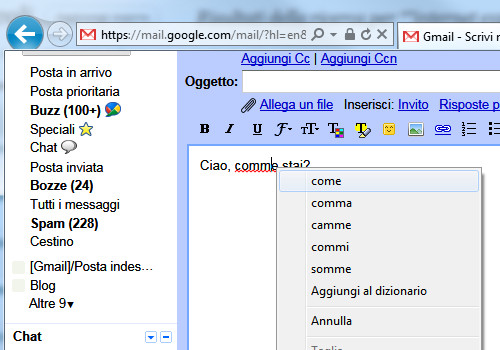
Nonostante sia il browser più usato del mondo e sia stato aggiornato di recente a una nuova versione, Internet Explorer ha ancora diversi problemi e diverse lacune che è difficile spiegarsi. Una di queste è la mancanza di un correttore ortografico, che è qualcosa di inconcepibile non solo perché tutti i browser concorrenti sono già dotati di questa funzione da anni ma anche perché oggi i browser si usano per aprire un blog, scrivere articoli, fare e-mail e compiere molte altre attività in cui il controllo ortografico è utilissimo (se non fondamentale).
Per fortuna, però, c’è un modo per rimediare a questo problema senza cambiare browser. Si tratta di Speckie, un eccellente software gratuito in grado di portare il controllo ortografico in varie lingue – compreso l’italiano – su tutte le versioni del browser Microsoft: dal vecchio Internet Explorer 6 (che speriamo non utilizziate più da tempo) al nuovissimo Internet Explorer 9. Se volete scoprire come abilitare il controllo ortografico su Internet Explorer, dunque, non dovete far altro che continuare a leggere.
Scopri di più